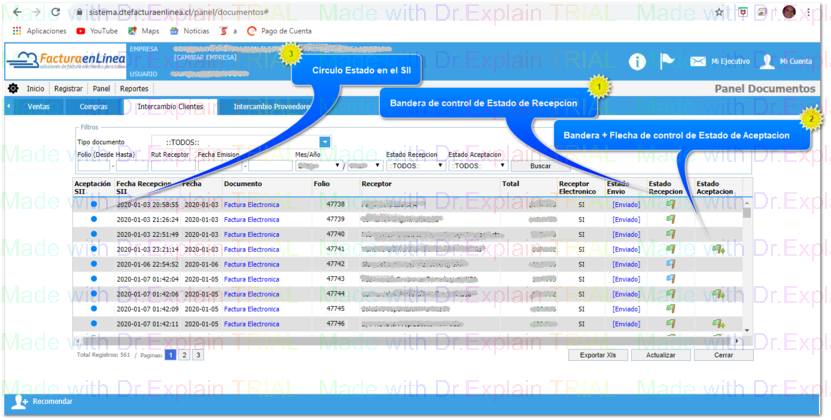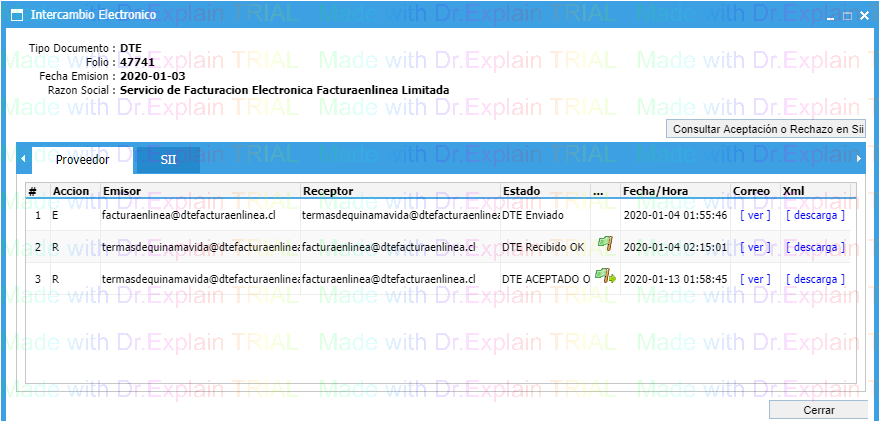2.4. Aceptacion o Rechazo de un Documento Tributario
Ahora que usted ha enviado el Documento Tributario Electronico al SII, entonces usted debe corroborar la Recepción de parte del cliente y si éste ha Aceptado o Rechazado el documento. Pongamoslo así:
1.- Confirmar la Recepción del Documento Tributario Electrónico por parte del cliente.
2.- Confirmar la Aceptación del Documento Tributario Electrónico por parte del cliente.
Son dos instancias distintas para un mismo Documento Tributario Electrónico.
Confirmacion de la Recepción del Documento Tributario Electrónico por parte del cliente
Recurde usted que cuando se emitían facturas en papel, usted confirmaba la recepción del documento al momento de que el cliente firmaba la recepción de la misma en la hoja, que por su condición de autocopiativa, le permitía a usted quedarse con el respaldo de que el cliente había recepcionado la factura. Pues bien, ahora es similar, pero esta confirmación es digital, y por tanto la realizan los sistemas de facturación electrónica mediante el "Acuse de Recibo". Pongamos este punto en una tabla para mayor claridad conceptual:
|
|
Recepcion Antigua
|
Recepcion Nueva
|
|
Como se confirma Recepcion
|
Firmando sobre la factura autocopiativa.
|
Firmando un XML llamado Acuse de Recibo.
|
|
Quién lo confirma
|
Una persona en nombre del cliente.
|
El sistema de facturación electrónica que ocupa el cliente.
|
|
Cuando lo confirma
|
Al momento en que se le pasa la factura en sus manos.
|
Al momento en que el sistema de Facturación Electrónica del cliente recepciona desde la Casilla de Intercambio el XML enviado por el proveedor.
|
|
Que se confirma
|
La entrega del Documento Tributario Electrónico de parte del proveedor.
|
La entrega del Documento Tributario Electrónico de parte del proveedor.
|
|
Donde observo la confirmacion
|
A través de la firma del representante del cliente en la Segunda Copia del talonario autocopiativo.
|
A través de la recepción del XML Acuse de Recibo firmado digitalmente por el cliente.
|
Es importante mencionar aquí que esta recepción tiene que ver con EL DOCUMENTO TRIBUTARIO ELECTRÓNICO, y NO tiene que ver con la MERCADERIA. Esto significa que tras observar el Acuse de Recibo usted no debe suponer que la factura fue aceptada, sino que la factura fue recepcionada, pudiendo en consecuencia ser rechazada dentro de los siguientes 8 días por parte del cliente.
Confirmacion de la Aceptación o Rechazo del Documento Tributario Electrónico por parte del cliente
Esta confirmación tiene que ver con las MERCADERIAS, esto es, con lo entregado al cliente quién confirma ACEPTAR o RECHAZAR el Documento Tributario Electrónico. El cliente dispone de 8 días para ello. Con lo cual usted debe monitorear el Estado de Aceptación al 8° día desde que emitió el documento. En la siguiente tabla pondremos la comparación del mecanismo antiguo con el nuevo:
|
|
Aceptación Antigua
|
Aceptación Nueva
|
|
Como se confirma Recepcion
|
Firmando sobre la factura autocopiativa.
|
Firmando un XML llamado RespuestaDTE.
|
|
Quién lo confirma
|
Una persona en nombre del cliente.
|
El sistema de facturación electrónica que ocupa el cliente.
|
|
Cuando lo confirma
|
Al momento en que se le pasa la factura en sus manos.
|
Al momento en que el cliente realiza la acción de Aceptar o Rechazar el Documento Tributario Electrónico en el sistema de Facturación Electrónica y lo envía a la Casilla de Intercambio del proveedor.
|
|
Que se confirma
|
La Aceptación o Rechazo del Documento Tributario Electrónico enviado por el proveedor.
|
La Aceptación o Rechazo del Documento Tributario Electrónico enviado por el proveedor.
|
|
Donde observo la confirmacion
|
A través de la firma del representante del cliente en la Segunda Copia del talonario autocopiativo.
|
A través de la recepción del XML RespuestaDTE firmado digitalmente por el cliente.
|
En la plataforma de Facturaenlinea usted dispone de 2 herramientas para confirmar ambas instancias del Documento Tributario Electrónico: 1) La visualización directa de "Banderas" en la lista que se despliega en el Panel Intercambio Clientes, y 2) En el Tracking que usted puede observar en el cuadro Intercambio Electronico que aparece al hacerle clic a la "Bandera". Veamos las siguientes figuras para que usted conozca ambos cuadros:
Banderas en el Panel Intercambio Clientes
 Bandera de control de Estado de RecepcionBandera que permite revisar el Estado de Recepcion del Documento Tributario Electronico.
|
|
 Bandera + Flecha de control de Estado de AceptacionBandera + Flecha que permite conocer el Estado de Aceptación o Rechazo del Documento Tributario Electrónico.
|
|
 Circulo Estado en el SIIA través de este Círculo coloreado usted puede observar el Estado del Documento Tributario Electrónico en el Servicio de Impuestos Internos: a) Si el Círculo es Azul, significa que aún no se registran respuestas en el SII, b) si el Círculo es Verde, significa que el Documento Tributario Electrónico está aceptado en el SII, y c) si el Círculo es Rojo, significa que el Documento Tributario Electrónico está rechazado en el SII.
|
|
Respecto de la Bandera de control de Estado de Recepción:
Cuando usted observe esta Bandera de color Verde, en la Columna Estado Recepcion entonces usted confirma que el Documento Tributario Electrónico ha sido recepcionado por parte del cliente. Si la Bandera está de color Celeste, esto significa que el Documento si bien fue enviado a la casilla de Intercambio que presenta el cliente en el Servicio de Impuestos Internos, aún no presenta confirmación de su Recepción. En ese caso, le sugerimos comunicarse con el cliente e informarle que usted aún no cuenta con la confirmación de la recepción de la factura. Incluso, si usted quiere agregar mayores respaldos, le sugerimos solicitar correos de respaldo para garantizar que el cliente recepcionó el documento. Si la Bandera está de color Rojo signidica que el documento no fue enviado a la casilla de Intercambio del Cliente. En ese caso debe comunicarse con Soporte de Facturaenlinea para solicitar apoyo y seguimiento. Resumamos lo anterior así:
Para la confirmación de la Recepción del Documento Tributario Electrónico, Usted debe:
- Revisar el Panel Intercambio Clientes.
- Observar el Color de la Bandera en la columna Estado Recepción.
- Si la Bandera está de Color Verde, entonces el Documento Tributario Electrónico fue Recepcionado OK por parte del cliente.
- Si la Bandera está de Color Celeste, entonces el Documento Tributario Electrónico aún no ha sido Recepcionado por parte del cliente, pero Facturaenlinea pudo enviarlo a la casilla de Intercambio.
- Si la Bandera está de Color Rojo, entonces el Documento Tributario Electrónico no pudo ser enviado a la casilla de Intercambio del cliente por parte de Facturaenlinea.
Lo equivalente, pero en la columna Estado de Aceptacion se cumple para el Estado de Aceptación del Documento. Veamos los puntos asociados:
- Revisar el Panel Intercambio Clientes.
- Observar el Color de la Bandera en la columna Estado Aceptacion.
- Si la Bandera está de Color Verde + Flecha Verde, entonces el Documento Tributario Electrónico fue Aceptado OK por parte del cliente.
- Si la Bandera está de Color Verde + Flecha Roja, entonces el Documento Tributario Electrónico fue Rechazado por parte del cliente.
- Si no está la Bandera, entonces para el Documento Tributario Electrónico no ha sido enviada confirmación de Aceptación o Rechazo.
Tal como vimos anteriormente también usted puede observar el Tracking del Documento Tributario y conocer el Estado de Recepción, Aceptación o Rechazo del Documento Tributario Electrónico. Eso es lo que veremos a continuación:
Tracking del Intercambio Electrónico
Tal como usted observa en la pantalla anterior, el documento presenta 3 Estados, a saber:
- DTE Enviado.
- DTE Recibido OK.
- DTE Aceptado OK.
Cada uno de estos "Estados" se acompaña de un correo Emisor, un correo Receptor, una Fecha y Hora, una opción para ver el Correo de Intercambio y una opción de "descarga" del XML asociado. Veamos cada caso:
Que significan cada una de las 3 Opciones de Estado:
- DTE Enviado: Significa que el Documento Tributario Electrónico ha sido enviado al cliente, a su casilla de Intercambio.
- DTE Recibido OK: Significa que el Documento Tributario Electrónico ha sido Recepcionado por parte del cliente.
- DTE Aceptado OK: Significa que el Documento Tributario Electrónico ha sido Aceptado por parte del cliente.
Que significan cada una de las columnas:
- Accion: Indica quién realiza la operación, si el Emisor (E), o bien el Receptor (R).
- Emisor: Indica la casilla de Intercambio del Emisor de la acción.
- Receptor: Indica la casilla de Intercambio del Receptor de la acción.
- Estado: Indica el Estado del Documento Tributario Electrónico.
- Fecha y Hora: Indica la fecha y hora de la acción.
- Correo [ ver ]: Al hacer clic permite ingresar al correo asociado a la acción.
- XML [ descarga ]: Al hacer clic permite descargar el XML asociado a la acción.
Esto usted puede observarlo en la "Solapa" Proveedor. Si usted hace clic en la "Solapa" SII usted podrá revisar los distintos Estados publicados en la Página del Servicio de Impuestos Internos. Es muy importante que usted confirme los Estados en ambas "Solapas", o bien que procure observar el color del Círculo que indica el estado de Aceptación del Documento Tributario Electrónico, pues aquello implicará movimientos en el IVA a registrar en el Formulario 29 que usted declara mes a mes.
Una vez que usted ha completado estos procesos de revisión al Documento Tributario Electrónico, usted debe procurar revisar cada cierto tiempo la disponibilidad de folios o CAF como le ha llamado el Servicio de Impuestos Internos. Para aprender como hacerlo, lo invitamos a revisar la siguiente sección de
Revision de Folios Digitales Disponibles.